DNS-Unlock是一个开源公益免费的流媒体DNS解锁以及学术交流的服务。DNS-Unlock的服务部署于香港地区,且DNS服务不提供任何翻越GFW的功能。
一、目前DNS-Unlock可以解锁的范围有:
-
Netflix 网飞 港区
-
Disney 迪士尼 美区
-
谷歌翻译
-
Github {github raw gist}
-
Steam {商城,好友列表,创意工坊}
-
Discord
-
Spotify 声田 港区 仅加速播放,无法加速登录页面
-
bilibili海外
-
notion 笔记
-
育碧 {登录、云同步、相关的服务}
-
幻兽帕鲁
-
Epic {登录、商城、云同步}
-
hcaptcha 验证码
二、DNS-Unlock如何使用?
DNS地址如下
DNS-over-HTTP:https://dns.afosne.icu/dns-query
DNS-over-TLS :dns.afosne.icu
IP:141.11.75.124
2.1 Chrome浏览器使用DNS-Unlock解锁教程(其他浏览器同理)
-
在设置中搜索安全
-
将使用安全DNS选项打开
-
选择 DNS 提供商 选择添加自定义DNS服务提供商
-
填写https://dns.afosne.icu/dns-query 或者141.11.75.124
2.2 安卓使用DNS-Unlock解锁教程
-
在安卓主屏幕菜单中点击设置。
-
点击菜单上的「无线局域网」选项。在屏幕上将列出所有可用的网络(蜂窝移动网络不支持修改 DNS ,如需使用移动蜂窝网络请下载RethinkDNS check changer 等类似应用修改DNS。)
-
长按当前已连接的网络,然后点击「修改网络设置」。
-
在某些设备上,您可能需要选中「高级」复选框以查看进一步的设置。您可能需要调整您安卓设备的 DNS 设置,或是需要将 IP 设置从 DHCP 切换到静态。
-
将 DNS 1 的值改为您的 141.11.75.124 。
2.3 苹果使用DNS-Unlock解锁教程
-
从主屏幕中点击「设置」。
-
从左侧目录中选择「无线局域网」(移动数据网络环境下不支持修改 DNS ,若需使用同安卓一样,请移步appstore 自寻使用)。
-
点击当前已连接网络的名称。
-
在 DNS 字段中输入您的 141.11.75.124 。
2.3.1 苹果使用mobileconfig文件使用DNS-Unlock
安装描述文件:dns_unlock.mobileconfig文件发送到 iOS 设备上,并在设备上打开它,iOS 系统将提示您是否安装此描述文件。安装后,DNS 服务器地址将会生效
2.4 Windows使用DNS-Unlock教程
-
通过开始菜单或 Windows 搜索功能打开控制面板。
-
点击进入「网络和 Internet」后,再次点击进入「网络和共享中心」
-
在窗口的左侧点击「更改适配器设置」。
-
选择您正在连接的网络设备,右击它并选择「属性”」。
-
在列表中找到「Internet 协议版本 4 (TCP/IPv4)」,选择并再次点击「属性」。
-
选择「使用下面的 DNS 服务器地址」,并输入您的 141.11.75.124 。
2.5 macOS使用DNS-Unlock教程
-
点击苹果图标,进入「系统首选项」。
-
点击「网络」。
-
选择在列表中的第一个连接,并点击「高级」。
-
选择「DNS」选项卡,并输入您的141.11.75.124 。
*更加详细的使用DNS-Unlock解锁请查看官方教程文档:https://github.com/afosne/DNS-Unlock/blob/main/tutorial.md
三、对DNS-Unlock解锁的赞助
公益不易,作者的联系方式是:[email protected]
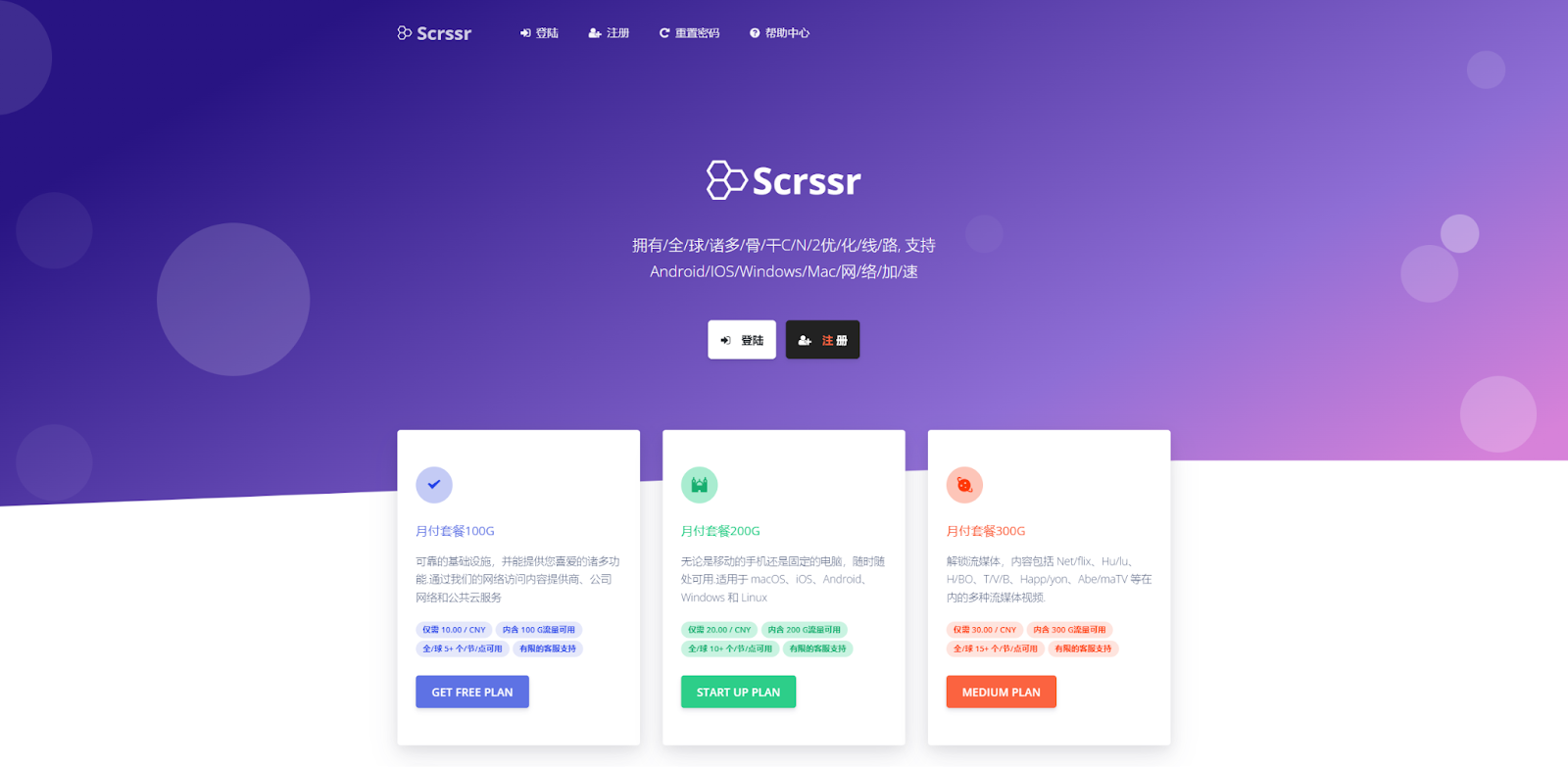
支持超过10个地区的NF、本地解锁,OpenAI全平台解锁流媒体解锁高sla保证WireGuard解锁[…]